ابزاری فوق العاده در ویندوز که از آن بی خبرید!
ویندوز پر از ابزارها و
امکاناتی است که ما شاید در سالها استفاده از این سیستم عامل، حتی یک بار
هم به آنها سر نزنیم؛ اما کمی کنکاش به خوبی نشان میدهد، برخی از این
ابزارها به قدری کاربردی هستند که از دست دادن آنها، واقعا یک فقدان بزرگ
است. این یکی از همین ابزارهاست که بسیاری از آن بیخبرند!به گزارش
«تابناک»، ابزاری که امروز میخواهیم به شما معرفی کنیم، یک پنل برای
دسترسی به چند ابزار پرکاربرد در ویندوز است: Windows Mobility Center یا
به اختصار WMC.
اگر بخواهیم به اختصار این ابزار را تعریف کنیم،
باید گفت که WMC کنترل پنل کوچکی برای کنترل چند سخت افزار کاربردی در لپ
تاپ است. این ابزار به ویژه هنگامی بسیار کاربردی است که دستگاه شما همه
دکمههای لازم برای کنترل آن سخت افزارها را نداشته باشد.
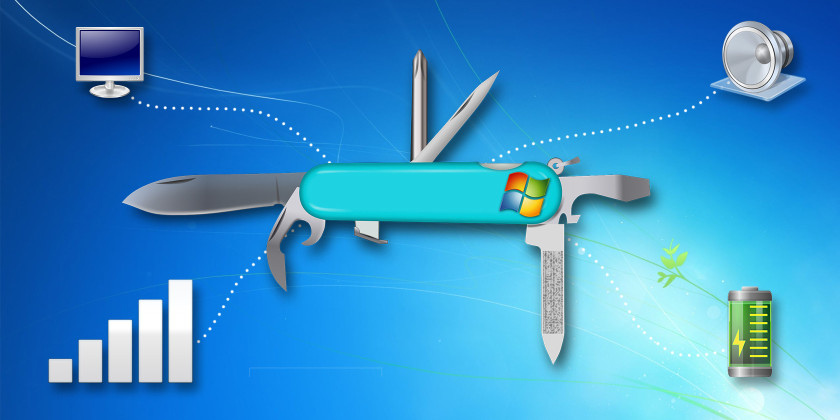
نکته اینکه اگر هر کدام از پنلهای کنترلی سخت افزاری را در این ابزار نمیبینید، به این معناست که سخت افزار مربوطه به درستی روی سیستم شما نصب نشده است. نکته دیگر آنکه در حالت معمول این ابزار روی PC و سیستمهای دسکتاپ غیر قابل دسترسی است، مگر آنکه آن را با یک هک رجیستری (آموزش به زبان انگلیسی در اینجا) فعال کنید.
اما برای دسترسی به این ابزار در ویندوز ۸ و ۸.۱ کافی است، روی دکمه Start Screen کلیک راست کرده و یا کلید میانبر Win + X را فشار دهید. در هر صورت، منو مذکور باز شده و میتوانید WMC را از آنجا اجرا کنید.
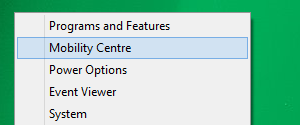
اما در ویندوز 7 این ابزار را کنترل پنل در ذیل بخش Hardware And Sound با نام: Adjust commonly used mobility settings خواهید یافت. یا آنکه به سادگی می توانید کلید میانبر Win + X را فشار دهید.
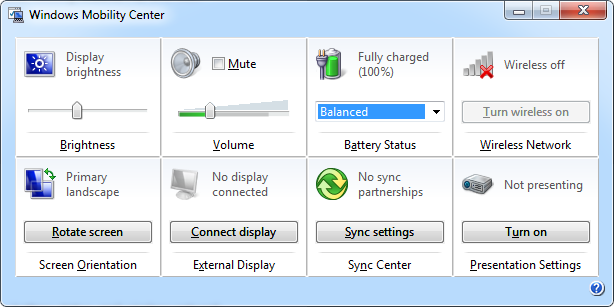
با WMC چه کارهایی می شود کرد؟
همان گونه که پیش از این گفته شد، WMC با یکسری از پنلهای کنترلی پیش فرض که وابسته به سخت افزارهای سیستم شما و سازنده آن است به نمایش درمیآید؛Brightness: پنلی برای کنترل سریع نور صفحه نمایش.
Volume: پنل دسترسی به میزان صدای سیستم.
Battery Status: برای دیدن میزان ذخیره انرژی و همچنین تغییر Power Planها.
Sync Center: بهترین ابزار برای دارندگان ویندوز فون.
Presentation Settings: ابزاری خوب برای مواقعی که در حال معرفی یک طرح مثلا با استفاده از Power Point هستید. این ابزار یکسری تنظیمات پیش فرض را در اختیار شما میگذارد.
کلیک بر آیکون هر کدام از این پنلها منجر به باز شدن گزینههای مربوط به آن میشود؛ برای نمونه، اگر بر روی آیکون (فقط بر آیکون) Brightness کلیک کنید، تنظیمات مربوط به تعیین Power Planها در کنترل پنل به نمایش درمیآید که واجد تنظیماتی برای تعیین نور صفحه نمایش در Planهای متفاوت است.
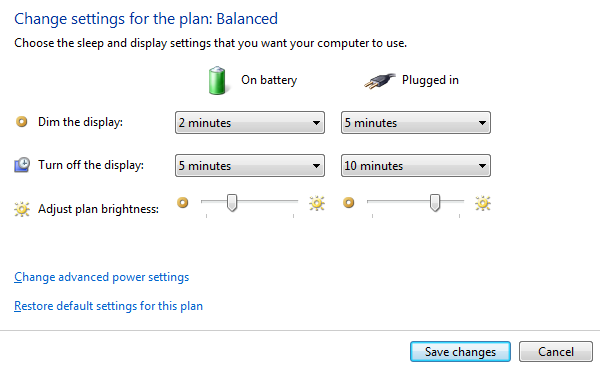
کلیک بر روی آیکون Presentation پنجره ای باز میکند که می توانید در آن رفتار سیستم در زمان Presentation را تعیین کنید.
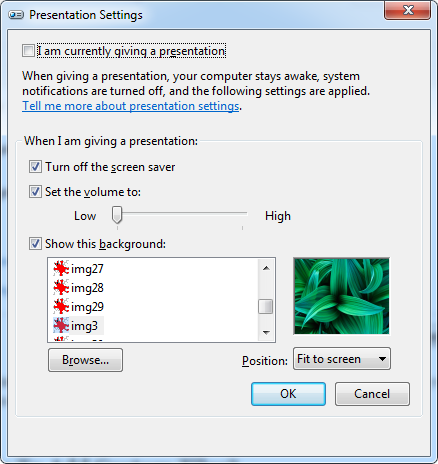
در پایان اینکه باید گفت WMC به رغم آنکه بسیار ساده است، کاربرد آن برای بسیاری از کاربران اساسی و کارآمد است. مهمتر از همه اینکه این ابزار قابلیت افزودن گزینههای دیگر را به پنل اصلی خود دارد که البته این کار هنوز به آن حد ساده نیست که از توان هر کسی ساخته باشد، اما در آینده نزدیک، این ابزار با پنلهای بیشتر مجهز خواهد شد.
http://www.tabnak.ir/fa/news/420569/%D8%A7%D8%A8%D8%B2%D8%A7%D8%B1%DB%8C-%D9%81%D9%88%D9%82-%D8%A7%D9%84%D8%B9%D8%A7%D8%AF%D9%87-%D8%AF%D8%B1-%D9%88%DB%8C%D9%86%D8%AF%D9%88%D8%B2-%DA%A9%D9%87-%D8%A7%D8%B2-%D8%A2%D9%86-%D8%A8%DB%8C-%D8%AE%D8%A8%D8%B1%DB%8C%D8%AF


























